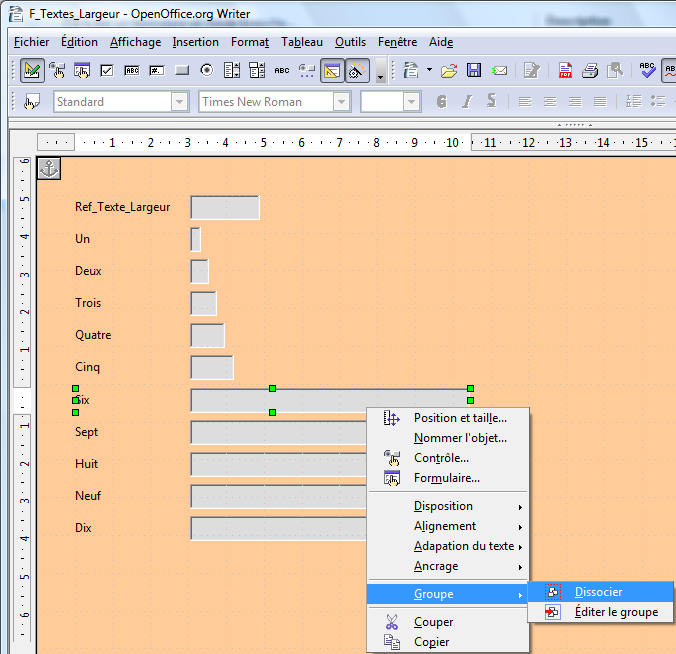Difference between revisions of "FR/FAQ/Base/102"
Jean Sympa (Talk | contribs) (→Déconnecter la fenêtre du libellé) |
Jean Sympa (Talk | contribs) (→Déconnecter la fenêtre du libellé) |
||
| Line 49: | Line 49: | ||
*'''Figure 4 Dissociation du groupe six''' | *'''Figure 4 Dissociation du groupe six''' | ||
| − | * | + | *Dans les deux cas, la fenêtre et le libellé du groupe sont déconnectés |
| + | |||
| + | '''b ) - Utilisation du navigateur de formulaire''' | ||
[[Image:FAQ_Base_102_Fig_5_Modifier_les_propri%C3%A9t%C3%A9s_du_contr%C3%B4le_Cinq.png]] | [[Image:FAQ_Base_102_Fig_5_Modifier_les_propri%C3%A9t%C3%A9s_du_contr%C3%B4le_Cinq.png]] | ||
Revision as of 09:17, 28 April 2007
FAQ Base 102 - Solution Modifier les dimensions d'un contrôle d'un formulaire
Groupe constitué par le libellé et la fenêtre d'un contrôle de formulaire
Dans un formulaire, les contrôles sont représentés solidairement par un libellé et une fenêtre, lesquels constituent un groupe. Quand on clique sur un contrôle, en mode conception, il apparait six poignées encadrant le groupe.
File:FAQ Base 102 Fig 1 Les six poignées d'un groupe.png
Figure 1 Les six poignées d'un groupe
- ces poignées agissent sur le groupe. Elles ne permettent pas de modifier, uniquement, les dimensions de la fenêtre du contrôle.
File:FAQ Base 102 Fig 2 Déplacement vers la gauche des poignées droites.png
Figure 2 Déplacement vers la gauche des poignées droites
- Quand on déplace, vers la gauche, une poignée située à droite du groupe, on constate que:
le bord gauche du groupe reste immobile; la largeur de la fenêtre diminue; le bord gauche de la fenêtre empiète sur le libellé et, le libellé est tronqué
- Cette méthode est donc inacceptable si l'on veut modifier uniquement la largeur de la fenêtre.
Pour modifier un seul élément du groupe, son libellé ou sa fenêtre, il faut rompre la liaison entre ces deux objets. Pour cela on peut utiliser l'option Dissocier ou le Navigateur de formulaire, le formulaire étant en mode conception.
Déconnecter la fenêtre du libellé
- a ) - Option Déconnecter
- Première modalité
On clique, bouton droit, sur le groupe. Ensuite, on clique successivement, bouton gauche, sur Groupe puis, sur Dissocier.
Figure 3 Dissociation du groupe six
- Seconde modalité
- Dans l'option Format du menu, on clique, bouton gauche, sur Groupe puis sur Dissocier
- Figure 4 Dissociation du groupe six
- Dans les deux cas, la fenêtre et le libellé du groupe sont déconnectés
b ) - Utilisation du navigateur de formulaire
File:FAQ Base 102 Fig 5 Modifier les propriétés du contrôle Cinq.png